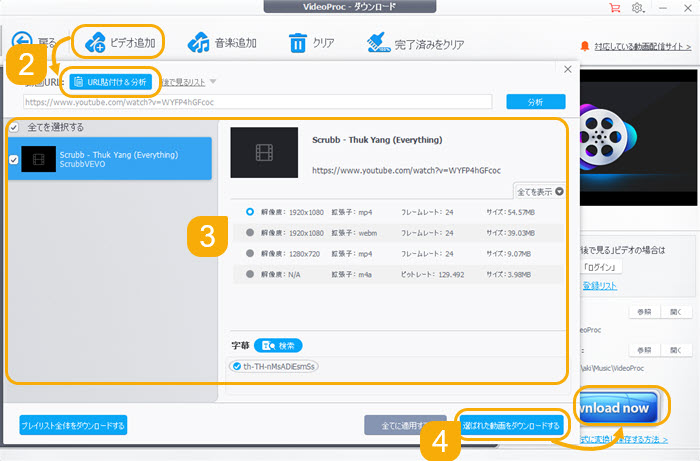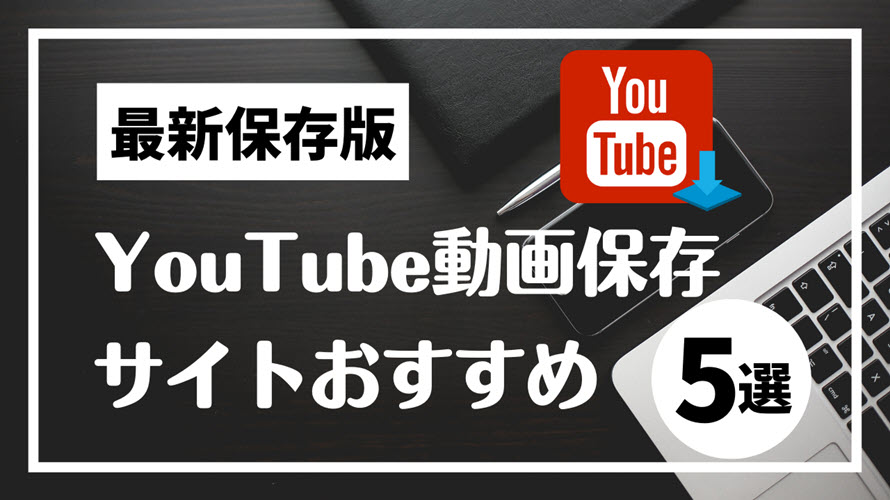YouTubeには、面白い動画や役立つチュートリアルがたくさんあります。しかし、ネット接続が不安定な場所や、後でオフラインで視聴したい場合に備えて、動画をダウンロードして保存したいと思うことがあります。
そんな時に役立つのがYouTube動画保存サイトです。サイトを利用すると、お気に入りの動画をデバイスに保存し、インターネット接続なしでも楽しむことができます。
ブラウザを介して直接動画をダウンロードするサイトです。URLをコピーしてサイトに貼り付けるだけで簡単にダウンロードできます。
ここでおすすめのYouTube動画保存サイトは全部1080p及び以上の解像度でYouTube動画をダウンロードします。また、著作権のあるミュージックビデオのダウンロードにも対応します。
YouTube動画保存サイトおすすめNo.1~y2mate.com
● 対応動画サイト:YouTube、Facebook、Dailymotion、Youkuなど
● 保存可能な最大解像度:1080p
● 出力形式:MP4、M4V、3GP、WMV、FLV、MO、MP3、WEBMなど
Y2Mate.comは、YouTubeをはじめ、Facebook、Dailymotion、Youkuなど多くの動画共有サイトから動画や音楽をダウンロードして保存できるオンラインツールです。
高品質なFHD動画のダウンロードやMP3形式への変換が可能で、幅広いフォーマットに対応しています。
解析が完了すると、各動画のさまざまな解像度と対応するファイルサイズが表示され、一目で確認できます。
また、ダウンロードしたいYouTube動画のURLに「pp」を追加してアクセスすると、迅速にダウンロードページに移動できます。
ユーザー登録が不要で、無制限に利用できるのも大きな特徴です。
- 多くの動画サイトからのダウンロードに対応
- 分かりやすい解析結果
- URLの簡単操作で素早くYouTube動画ダウンロードできる
このYouTube動画保存サイトの使い方
step 1. Y2mateの公式ページを開いて、ダウンロードしたい動画のURLをテキストボックスに貼り付けます。そしてこのYouTube動画保存サイトは自動的に動画のURLを分析します。動画が解析されたら、解像度やフォーマットによって、「ダウンロード」ボタンをクリックします。
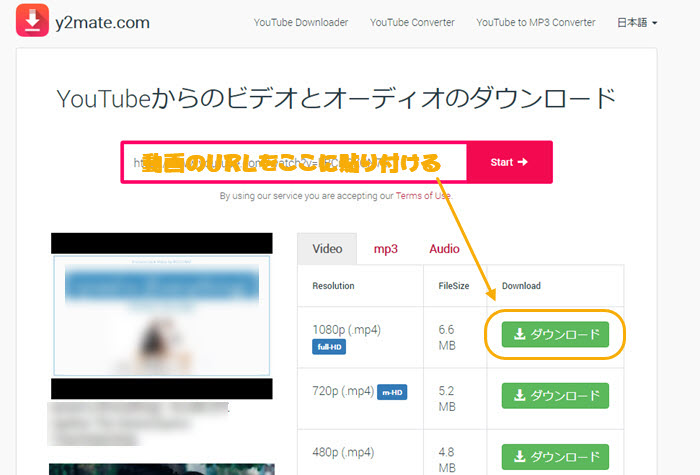
step 2. 緑の「ダウンロード.mp4」のボタンをクリックして、ファイル名と保存先を設定して、「保存」を押したら、y2mate.comという動画保存サイトによって、オンライン動画をパソコンにダウンロードする作業が始まります。

YouTube動画保存サイトおすすめNo.2~KeepVid
KeepVidは、YouTubeやTwitterなどの人気動画サイトから動画をダウンロードできるオンラインツールです。このツールは、最大8K解像度までのダウンロードに対応しており、さまざまな出力形式(mp4、webm、m4a、mp3)で保存することができます。さらに、動画のURLを読み込むだけでなく、キーワードを入力してYouTube上の適切な動画を検索し、そのままダウンロードすることも可能です。
- 最大8K解像度までの動画ダウンロードに対応
- キーワード検索機能搭載
- 多様な出力形式
このYouTube動画保存サイトの使い方
step 1. YouTube動画保存サイトKeepVidの公式ページを開いて、ダウンロードしたい動画のURLをテキストボックスにコピペして、「GO」をクリックしてください。
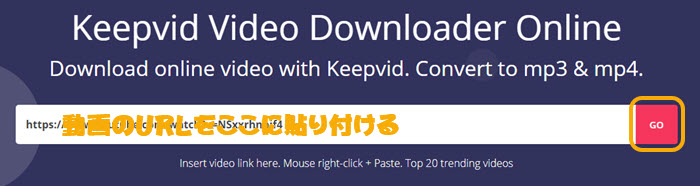
step 2. 動画が解析されたら、動画のフォーマットや解像度によって、動画を保存します。右側の緑の「DOWNLOAD」ボタンをクリックして、ファイル名と保存先を設定したら、動画をパソコンにダウンロードすることができます。
tips4Kや8Kの最高画質でYouTube動画を保存したいなら、「VIDEO QUALITY」で「BEST AVAILABLE」に設定し、「Download Video」をクリックしたら、YouTube動画を最高画質でダウンロードすることができます。
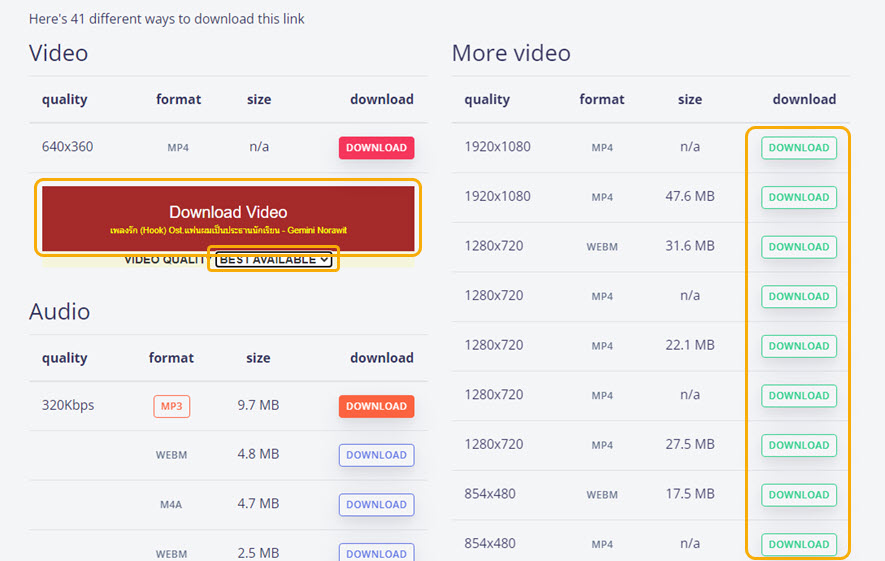
YouTube動画保存サイトおすすめNo.3~Y2DOWN.CC
● 対応動画サイト:YouTube
● 保存可能な最大解像度:4K(webm)
● 出力形式:mp4, webm, mp3, m4a, aac, flac, opus, ogg, wav
Y2DOWN.CCは、お気に入りのYouTube動画を1080p、1440p、4k、8kの解像度でダウンロードおよび変換できるオンラインツールです。このツールは無料で、高速かつシンプルな操作を特徴としており、広告が表示されず、ダウンロード制限もありません。
- 主界面に広告がない
- YouTube動画や音楽を豊富な形式でダウンロードできる
- 最大4KまでYouTube動画を保存できる
このYouTube動画保存サイトの使い方
step 1.Y2DOWN.CCにアクセスして、ダウンロードしたい動画のURLを「URL」欄にコピペして、「フォーマット」で解像度とフォーマットを指定して、「Download」ボタンをクリックしてください。
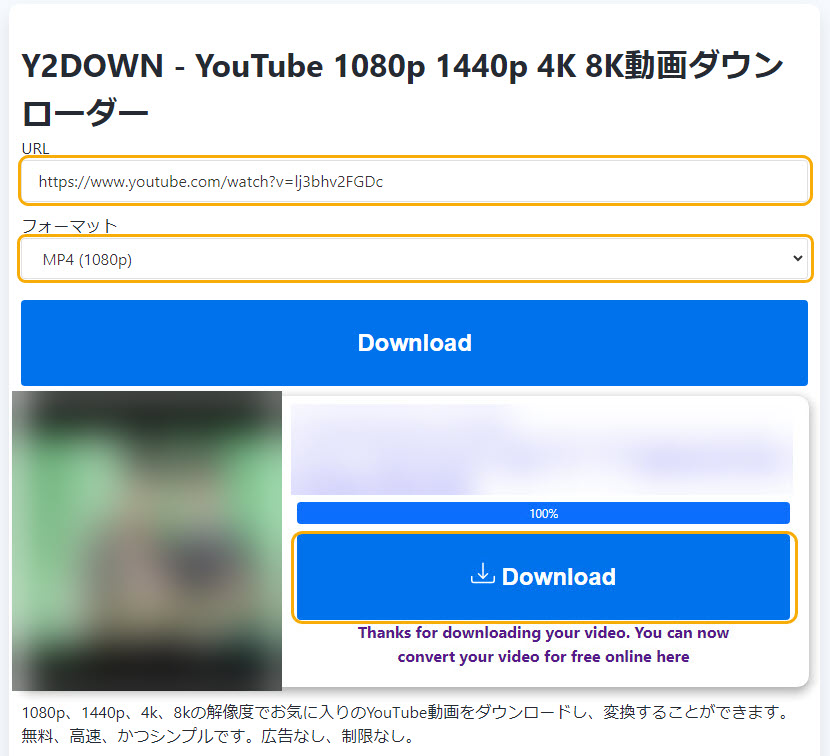
step 2.動画が解析されたら、下の「↓Download」ボタンをクリックして、ファイル名と保存先を設定したら、YouTube動画をパソコンやiPhone/Androidスマホにダウンロードして保存します。
YouTube動画保存サイトおすすめNo.4~downloaderto.com
● 対応動画サイト:YouTube
● 保存可能な最大解像度:4K(webm)
● 出力形式:mp4, webm, mp3, m4a, aac, flac, opus, ogg, wav
downloaderto.comは、YouTubeから高品質な動画を簡単かつ迅速にダウンロードできる優れたオンラインツールです。プレイリスト解析や4k解像度のダウンロード、音声抽出などの豊富な機能を備えており、さまざまなニーズに対応しています。YouTube専用であるため、他のサイトからのダウンロードはできませんが、YouTubeユーザーには非常に便利なツールです。
- YouTube動画を4Kまでダウンロードできる
- YouTubeプレイリストの読み込みに対応
- 豊富な出力フォーマット
このYouTube動画保存サイトの使い方
step 1.にアクセスして、ダウンロードしたい動画のURLをURL欄にコピペして、解像度とフォーマットを指定して、「Download」ボタンをクリックしてください。
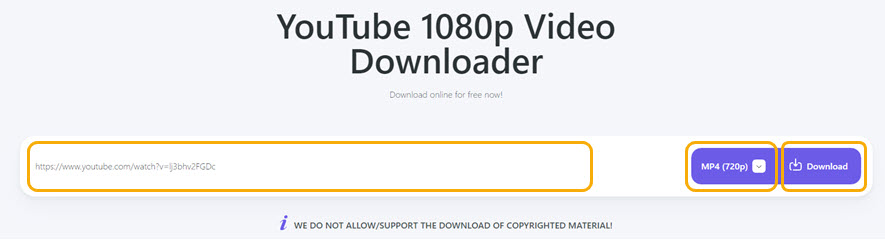
step 2.動画が解析されたら、「↓Download to Your Device」ボタンをクリックして、ファイル名と保存先を設定したら、YouTube動画をパソコン/スマホにダウンロードします。
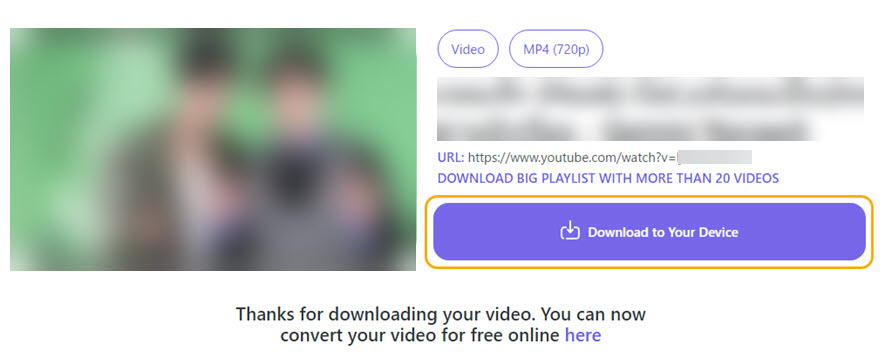
YouTube動画保存サイトおすすめNo.5~Dirpy
● 対応動画サイト:YouTube
● 保存可能な最大解像度:1080p(有料版);480p(無料版)
● 出力形式:mp3, m4a, aac, flac, wav, mp4, mkv, webm, flv, avi, mpg, wmv, wma
Dirpyは、YouTube動画をダウンロードしてオフラインで視聴するための便利なオンラインツールです。動画のURLを直接入力するだけでなく、特定のキーワードを入力してYouTube上の動画を検索することもできます。無料版では最大480pの解像度でダウンロードが可能で、動画の特定部分を切り取ってダウンロードする機能もサポートしています。また、音楽ファイルのID3タグ情報を編集することもできます。
- キーワード検索可能
- ID3タグ情報編集できる
- YouTube動画をトリミングしてダウンロードできる
このYouTube動画保存サイトの使い方
step 1.Dirpyの公式ページを開き、ダウンロードしたいYouTube動画のURLをボックス欄に貼り付けます。

step 2.左側で出力動画のファイル名や開始時刻と終了時刻、ID3タグなどを設定して、右側の「ビデオを録画」で、解像度とフォーマットを設定して、「ビデオを録画」をクリックしたら、YouTube動画がパソコン/スマホにダウンロードします。
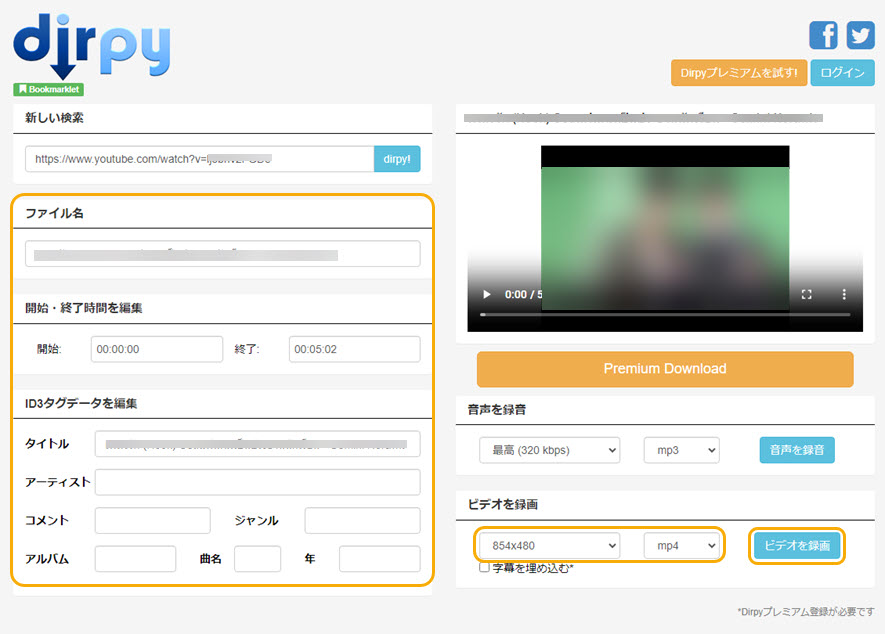
安全&無料&高速なYouTube動画ダウンロードソフト
YouTube動画保存サイトは便利ですが、広告が多く、ダウンロードスピードも遅いです。また、複数のYouTube動画を一括でダウンロードすることもできません。より安全かつ高速にYouTube動画をダウンロードしたいなら、YouTube動画ダウンロードソフトを使うのがおすすめです。私がテストしたところ、現在無料で無制限にYouTube動画をダウンロードできるソフトは非常に少ないですが、その中でも特におすすめなのがVideoProc Converter AIです。
対応サイト
YouTube、Twitter、Instagram、Facebook、Dailymotion、ニコニコ動画、Bilibiliなど、1000以上のサイトから動画をダウンロードできます。
高解像度対応
最大8Kまでの高解像度動画をダウンロードすることが可能です。
一括ダウンロード
YouTubeプレイリストを一括でダウンロードできる機能を備えています。
高速ダウンロード
ダウンロードスピードが速く、短時間で多くの動画を保存できます。
安全性
絶対に安全で、広告が一切表示されません。
無制限の無料版
無料版でも動画のダウンロード本数、時間、解像度、サイズに制限がありません。
VideoProc Converter AIでYouTube動画を保存する方法
step 1. VideoProc Converter AIを起動して、「ダウンロード」をクリックします。

step 2. メニューバーにある「ビデオ追加」をクリックして、ダウンロードしたいYouTube動画のURLをコピーしてから、「貼り付け&分析」をクリックします。
step 3. ソフトがURLから動画を解析したら、動画リストが表示されます。必要によって、保存したい動画にチェックを入れてください。また、字幕も一緒にダウンロードしたいなら、下の字幕にもチェックを入れてください。
step 4. 選択完了、「選ばれた動画をダウンロードする」をクリックしたら、「Download Now」を押したらYouTubeダウンロード作業が開始します。